ویروسی شدن رایانه مساله ای است که افراد زیادی آن را تجربه می کنند. وقتی سیستم ویروسی می شود، عملکرد بخش های مختلف از جمله مرورگرها مختل می شود. در نتیجه کاربر نمی تواند به صورت عادی با لپ تاپ یا کامپیوترش کار کند. ویروس ها نوعی بدافزار هستند که بسته به ساختارشان، به بخش های مختلف رایانه نفوذ می کنند. این بدافزارها عملکرد بخش هایی از سیستم را مختل می کنند و حتی ممکن است منجر به پاک شدن برخی فایل ها و اطلاعات کاربر شوند.
به همین دلیل باید ویروسی شدن رایانه را جدی گرفته و در اولین فرصت اقدام به پاکسازی سیستم کنید. در این مطلب اطلاعاتی را پیرامون ویروسی شدن لپ تاپ و روش های رفع این مشکل به شما ارائه می دهیم. چنانچه جزء کاربران لپ تاپ های ویندوزی یا مک هستید، ادامه مطلب به شما کمک می کند که نفوذ ویروس ها در سیستم تان را شناسایی کرده و به موقع اقدام به برطرف کردن این مشکل کنید.

علائم ویروسی شدن لپ تاپ
آیا می دانید چطور می توان متوجه شد که لپ تاپ ویروسی شده است؟ اگرچه نفوذ ویروس ها به سیستم پیامدهای بسیاری به دنبال دارد، اما خوشبختانه این اتفاق نشانه هایی دارد که به راحتی می توان آنها را شناسایی کرد. اولین مشخصه ویروسی شدن لپ تاپ ، عملکرد بدِ مرورگرهاست. به این معنی که مثلا Google Chrome مطابق قبل کار نمی کند. همچنین برخی ویروس ها ابزارهای امنیتی همچون آنتی ویروس را غیر فعال می کنند.
کند شدن سیستم هم می تواند نشان دهنده نفوذ ویروس ها به آن باشد. به این معنی که برنامه به کندی اجرا می شوند سرعت کلی پردازش ها نیز به شکل غیر عادی پایین می آید. ناپدید شدن فایل ها، اتصال ضعیف شبکه، باز نشدن برنامه ها، افزایش حجم فولدرها به شکل غیر عادی، نمایش پیام های اسپم و پاپ آپ و مواردی از این دست نیز جزء نشانه ها و علائم ویروسی شدن لپ تاپ به شمار می روند. در صورت مشاهده هریک از این مشکلات در رایانه حتما آنتی ویروس فعال کرده و سیستم را اسکن کنید.
پیشنهاد مرکز سخت افزار ایران: آموزش نصب آنتی ویروس در ویندوز
روش های پاک كردن ويروس لپ تاپ
1. ویروس کشی لپ تاپ بدون آنتی ویروس
روش های مختلفی برای ویروس کشی لپ تاپ وجود دارد. ویروس کشی بدون آنتی ویروس به معنی استفاده از ابزارهای سیستم عامل برای رفع مشکل ویروسی شدن لپ تاپ است. ویندوز ابزاری به نام Windows Defender دارد که نوعی آنتی ویروس به شمار می رود. اگر از آنتی ویروس خارجی استفاده نکنید، می توانید ویندوز دیفندر را فعال کرده و سیستم را با آن اسکن نمایید. این برنامه به صورت خودکار بروز رسانی می شود و قدرت بالایی برای از بین بردن ویروس ها دارد. اگر از ویندوز 10 استفاده می کنید، می توانید با فعال کردن این ابزار به راحتی سیستم تان را از نفوذ ویروس ها محافظت کنید.
2. از بین بردن ویروس لپ تاپ با آنتی ویروس
روش دیگر برای از بین بردن ویروس ها استفاده از آنتی ویروس های خارجی است. منظور از آنتی ویروس خارجی، برنامه های ویروس کشی است که به صورت مجزا در سیستم نصب می کنید. انواع مختلف آنتی ویروس برای ویندوز و مک طراحی شده اند که با استفاده از آنها می توانید سیستم را اسکن کرده و فایل های ویروسی را از بین ببرید. نکته ای که در مورد آنتی ویروس ها وجود دارد این است که باید به صورت مداوم آنها را بروز رسانی کنید.
آنتی ویروس آپدیت نشده هیچ کاربردی ندارد و به یک برنامه اضافه در لپ تاپ شما تبدیل می شود. Windows Defender، Norton Security، Malwarebytes Anti-Malware، Avast Antivirus و ESET Smart Security از جمله رایج ترین آنتی ویروس ها به شمار می روند. توصیه می کنیم برای جلوگیری از ویروسی شدن لپ تاپ تان یکی از این برنامه ها را نصب کرده و مرتبا آنها را بروز رسانی کنید. توجه داشته باشید که نصب یک آنتی ویروس برای سیستم کافی است و اگر چند آنتی ویروس نصب کنید، هیچ کدام کار نمی کنند.
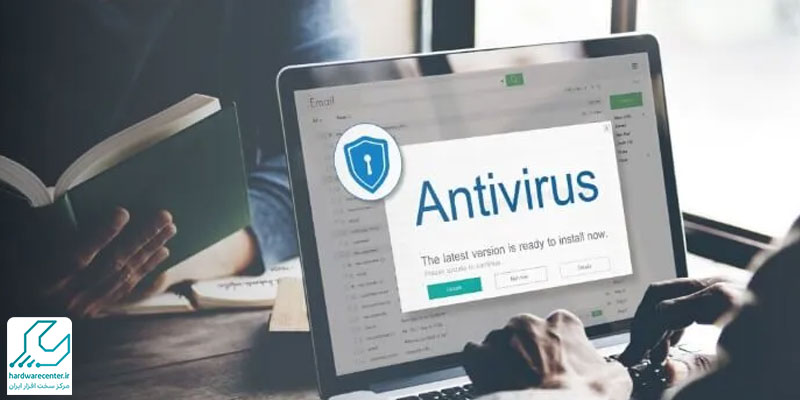
3. ویروس کشی در مک
تا مدتها چنین تصور میشد که سیستم عامل انحصاری لپ تاپ ها و رایانه های اپل یعنی مک، کاملا ایمن است و هیچ ویروس یا بدافزاری به آن نفوذ نمی کند. اما اخیرا ثابت شده که چنین تصوری اشتباه است. در واقع هکرها راه نفوذ به مک را نیز پیدا کرده اند. بنابراین حتی اگر از مک بوک اپل استفاده می کنید، باز هم امکان ویروسی شدن لپ تاپ شما وجود دارد. مک به طور پیش فرض دارای امنیت مناسبی است و در بیشتر مواقع نگرانی بابت آلوده شدن آن وجود ندارد.
Gatekeeper، Sandboxing و XProtect ابزارهایی هستند که به روش های مختلف، سیستم را در مقابل ویروس ها و عوامل تهدید کننده محافظت می کنند. برای اسکن کردن و ویروس کشی مک هم می توانید از برنامه هایی همچون BitDefender Virus Scanner، Malwarebytes برای مک و یا ClamXAV استفاده کنید.
نمایندگی تعمیرات لپ تاپ
نمایندگی تعمیر لپ تاپ اپل در مرکز سخت افزار ایران با در اختیار داشتن دو رکن اساسی تعمیر، یعنی نیروی متخصص و ابزار پیشرفته، با کیفیت ترین خدمات را به کاربران این دستگاه ارائه می دهد. تکنسین هایی که تعمیرات لپ تاپ را در این مرکز انجام می دهند، کارشناسان ارشد آی تی هستند و از تجربه و مهارت بالایی در زمینه نرم افزار و سخت افزار برخوردار می باشند. بنابراین شما عزیزان می توانید اطمینان داشته باشید که لپ تاپ مورد نظرتان از هر برندی (ایسوس، ایسر، لنوو، سونی، توشیبا، سامسونگ، اپل، اچ پی، دل و …) به شکل حرفه ای بررسی شده و ترمیم می گردد.
همکاران ما در تعمیرگاه مجاز لپ تاپ مرکز سخت افزار ایران ضمن استفاده از جدید ترین ابزار و تجهیزات روز دنیا نوین ترین متدهای تعمیری را برای رفع مشکلات لپ تاپ به کار می بندند. ویژگی های ذکر شده باعث شده که در نمایندگی تعمیر لپ تاپ ، هیچ یک از مشکلات این محصول از دید تکنسین ها پنهان نمانده و دستگاه به صورت کامل و بدون نقص ترمیم گردد.






26 پاسخ
سلام ودرود،وتشکرازراهنمایی های خوبتون.من لپ تاپموازهمون جایی که خریداری کردم بردم برای مشکل حرارات وداغ کردنش .گفتن cpuسالمه واحتمالااین گرماش مال خشک شدن خمیرحراراتیش باشه .بعدش یه سرویس سخت افزاری روش انجام دادن.وحقیقتابازم مشکل داغ شدن داره البته نه به شدت قبلیش.درحالی که قبل اینکه اینجوری بشه روزی ۶ساعت کارمیکردواصلایابه ندرت داغ میکرد.
احتمالاً هنوز مشکلاتی در سیستم خنککننده وجود دارد که باعث داغ شدن دستگاه میشود. ممکن است در حین سرویس، فن خنککننده به طور کامل تمیز یا تعویض نشده باشد، یا اینکه ممکن است گرد و غبار در داخل دستگاه مانع از جریان هوای مناسب شود. همچنین درایورهای گرافیکی و پردازنده میتوانند با بهروزرسانی یا تنظیمات نادرست باعث افزایش مصرف انرژی و دمای بالاتر شوند. پیشنهاد میکنم که بهدقت فن و مسیرهای هوا بررسی شوند و شاید نیاز به تمیز کردن مجدد یا تعویض فن باشد. همچنین، از نرم افزارهای مدیریت دما برای کنترل بهتر وضعیت دما استفاده کنید . توجه داشته باشید برنامههای سنگین و بالاتر از توان لپ تاپ مشکل ساز هستند. اگر باز هم مشکل ادامه داشت، ممکن است نیاز به بررسی دقیق تری توسط متخصصان باشد.
سلام وقت بخیر.لپ تاپ دل دارم که بعدازاجرای یه فایل شدیدا داغ میکنه به محض روشن کردنش فورا داغ میشه بعدویندوز۱۰هست من اسکن شم کردم ویروسی نبود.اماهمچنان شدیدا داغ میکنه میشه راهنماییم کنید؟ممنون بابت راهنماییتون
خیلی خوبه که اسکن ویروس انجام دادین. اینکه لپ تاپ بلافاصله بعد از روشن شدن داغ میکنه، چند تا دلیل احتمالی میتونه داشته باشه. ممکنه فن سیستم درست نچرخـه یا از گرد و خاک پر شده باشه. اگر لپ تاپ قدیمیه (مثلا بالای ۲ سال استفاده سنگین ازش کردین)، ممکنه خمیر سیلیکون بین CPU و فن خشک شده باشه ، نیاز به تعویض خمیر حرارتی هست. ممکنه پردازش هایی در پس زمینه ویندوز، CPU رو به شدت درگیر کنن حتی اگه بدون ویروس باشن. آپدیت نبودن درایورها یا BIOS هم می تونه باعث این مشکل بشه. همچنین تنظیمات مصرف انرژی (Power Settings) اگه روی حالت “High Performance” باشه، CPU همیشه در حالت کار بالا می مونه.
سلام وقت بخیر.من به تازگی روی لپ تاپ dellیه فایل اطلاعات نرم افزارspss بازکردم.به محض بازشدن فایل صدای عجیبی مثل صدای فن ازلپ تاپ میاد.بعدش خیلی داغ میکنه.طوری که هواخیلی گرم ازفیلتراش بیرون میاو.به نظرتون ویروسی شده ؟وبایدچیکارکنم.آیابعدویروس کشی خوب میشه یابازم معایبش میمونه؟
سلام دوست عزیز. لپ تاپ شما باید بررسی و عیب یابی بشه . برای عیب یابی ومشاوره رایگان تماس بگیرید
سلام،من به تازگی یه فایل اطلاعات مربوط به نرم افزارspssرو دریافت کردم و روی لپ تاپ Dellاجرا کردم امابه محض بازکردن این فایل ازلپ تاپ صدای عجیبی مثل صدای فن درامد.وبعدش هوای خیلی داغ ازجدارهاش امدبیرون بنظرتون لپ تاپ ویروسی شده وچکاربایدبکنم.
این اتفاق میتونه دلایل مختلفی داشته باشه و الزماً به معنی ویروسی شدن لپ تاپ نیست. فن لپ تاپ وقتی روشن میشه که پردازنده (CPU) یا کارت گرافیک (GPU) تحت فشار قرار بگیره و دماش بره بالا. ممکنه : فایل SPSS خیلی سنگین بوده یا حجم زیادی داده داشته. نرمافزار SPSS در حال اجرای عملیات آماری پیچیدهای بوده. لپ تاپ گرد و غبار گرفته و خنککننده به درستی کار نمی کنه برنامه مخرب (ویروس یا بدافزار) در پسزمینه فعال شده. آیا فایل SPSS از منبع معتبری گرفتی؟ یا ممکنه از شخصی باشه که فایل مخرب داده ؟